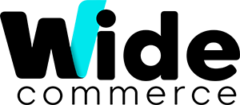Para cada produto, você pode fazer upload de várias imagens, reorganizar suas imagens de pedido e controlar como cada imagem é usada.
Gerenciar imagens
- Abra o produto no modo de edição.
- Role para baixo e expanda a seção Imagens e vídeos .
Faça upload de uma imagem
Para fazer upload de uma imagem, siga o seguinte procedimento:
- Na caixa Imagens , clique no bloco da câmera, selecione o arquivo de imagem em seu computador e clique em Abrir.
Reorganizar imagens
Para alterar a ordem das imagens na galeria, arraste a imagem até a posição desejada como mostra abaixo.
Definir detalhes da imagem
Clique na imagem que deseja abrir na visualização de detalhes e selecione uma das opções ou então todas elas.
Insira o texto alternativo
O texto Image Alt é referenciado por leitores de tela para melhorar a acessibilidade na web e por mecanismos de pesquisa ao indexar o site. Alguns navegadores exibem o texto Alt ao passar o mouse. O texto alternativo pode ter várias palavras e incluir palavras-chave cuidadosamente selecionadas.
Na caixa Alt Text , insira uma breve descrição da imagem.
Atribuir funções
Por padrão, todas as funções são atribuídas à primeira imagem carregada no produto. Para reatribuir uma função a outra imagem, faça o seguinte:
Na caixa Função , escolha a função que deseja atribuir à imagem.
Quando você retorna à seção Imagens e vídeos , as funções atribuídas atualmente aparecem abaixo de cada imagem.
Esconder uma imagem
Para excluir uma imagem da galeria de miniaturas, marque a caixa de seleção Ocultar da Página de Produtos e clique Salve .